Como calcular a taxa de crescimento anual no Excel?
O cálculo das porcentagens de crescimento ocorre automaticamente e muito prático apenas com a aplicação de fórmulas. Existem muitas maneiras de fazer o cálculo, mas esta é a fórmula mais simples de aplicar.
- % de crescimento = ((valor presente - valor do mês anterior) / (valor anterior)
Ao aplicar essa fórmula no Excel à célula onde deseja exibir os resultados percentuais, a operação será concluída.
- = ((B3-B2) / B2)
B2 representa o valor obtido do mês anterior, que é a célula anterior ao mês em avaliação. A célula B3 representa o saldo atual, cujo percentual de crescimento você deseja avaliar.
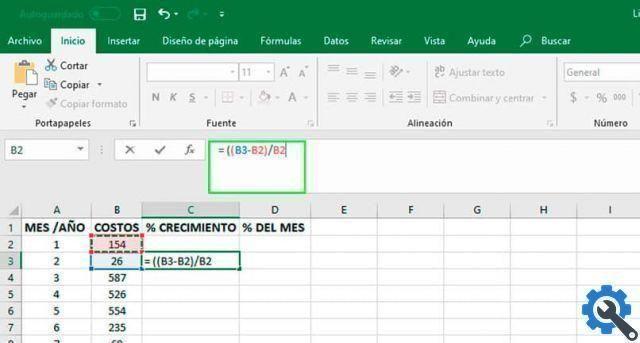
Observação: Para ver o valor percentual na célula, você precisa alterar o formato para porcentagem. Clique com o botão direito do mouse na célula, selecione a opção Formatar célula e, finalmente, selecione a categoria de porcentagem.
Fórmula alternativa (função TIR.NO.PER ou XIRR)
Normalmente esta fórmula é usada para avaliar regularmente o valor do fluxo de caixa. O significado de sua sintaxe é TIR.NO.PER e significa “valores.data.estimativa”. Caso a versão do Excel esteja em inglês, o nome da função é XIRR.
- Valores: é o intervalo de dados usado para medir a taxa.
- Encontro: período de avaliação de dados.
- estima: é opcional e serve para encontrar um valor estimado próximo da TIR.
Todos os valores agregados devem ter um sinal de menos (-) no final para que o cálculo seja bem-sucedido. A aplicação desta fórmula no Excel ficaria assim:
- = TIR.NO.PER (B2: B13; C2: C13)
Onde a coluna B representa o valor e a coluna C representa a data.
Finalmente, você pode calcular a média dos resultados obtidos comparando o resultado de um mês com outros valores Mensal. É uma função pré-definida disponível e só pode ser acessada escrevendo a palavra média e digitando os valores a serem calculados.
- =MÍDIA(B2:B13)
Cálculo da média de cada mês em relação ao total
uma vez calculado a soma total de todos os valores a serem avaliados, é possível calcular a porcentagem de vendas realizadas nesse período de tempo ao longo de todo o ano. A fórmula é tão simples quanto a usada para calcular a média. A soma total das vendas anuais é dividida pelo total geral das vendas daquele mês.
- = B2 / $ B $ 14

Nota: a fórmula de cálculo da soma é simples = Soma (B2: B13). O que se afirma nesta fórmula é que deve ser feita a soma de todos os valores entre B2 e B3.
Adicione ícones gráficos
Para mostrar os resultados de forma mais gráfica e compreensível a olho nu, você pode adicionar ícones de setas coloridas. Cada seta tem um significado, se estiver verde e para cima significa que houve crescimento nas vendas, se estiver amarela não houve alterações em relação ao período anterior e se estiver vermelha e para baixo significa que houve perdas.
Para aplicar esta alteração é necessário adicionar outra fórmula em outra célula. O resultado obtido apenas pela fórmula é 1 = houve crescimento, 0 = permanece o mesmo e -1 = houve perdas. Você tem que começar do segundo período, porque o primeiro mês é incomparável.
- = SEGNO (B3-B2)
Em seguida, selecione o resultado obtido em todas as células e na aba Home clique na opção Formatação condicional. Selecione o conjunto de ícones de sua preferência e as alterações serão aplicadas imediatamente.
Para remover os números ao lado do ícone é necessário alterar as regras de formatação, na mesma opção Formatação Condicional você pode gerenciar as regras. Selecione apenas mostrar o símbolo, aplique as alterações e tudo ficará perfeito.


























